您好,登录后才能下订单哦!
这篇文章主要介绍“如何使用u盘安装win7镜像系统”的相关知识,小编通过实际案例向大家展示操作过程,操作方法简单快捷,实用性强,希望这篇“如何使用u盘安装win7镜像系统”文章能帮助大家解决问题。
1、制作好小白U盘pe启动盘之后,将windows7系统纯净版iso镜像直接复制到小白U盘根目录中。
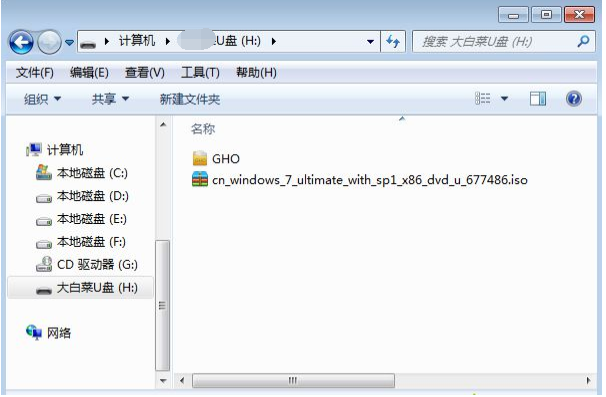
2、在需要装windows7原版系统的电脑上插入U盘,重启后不停按F12或F11或Esc等按键,在弹出的启动菜单中选择USB选项,回车。每个电脑品牌启动热键不同,可以自行查找。
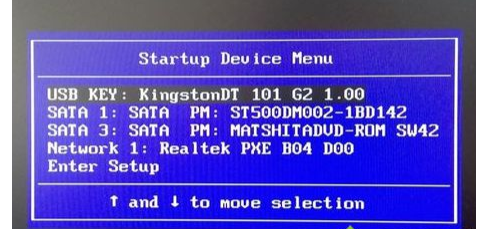
3、从U盘启动进入小白U盘主菜单,按数字1或移动方向键选择【01】回车,运行PE系统。
4、进入PE系统后,不用全盘重新分区的直接执行下一步,如果要分区,打开【DG分区工具】,点击快速分区,设置分区数目和大小,安装系统的主分区设置50G以上,点击是执行分区。
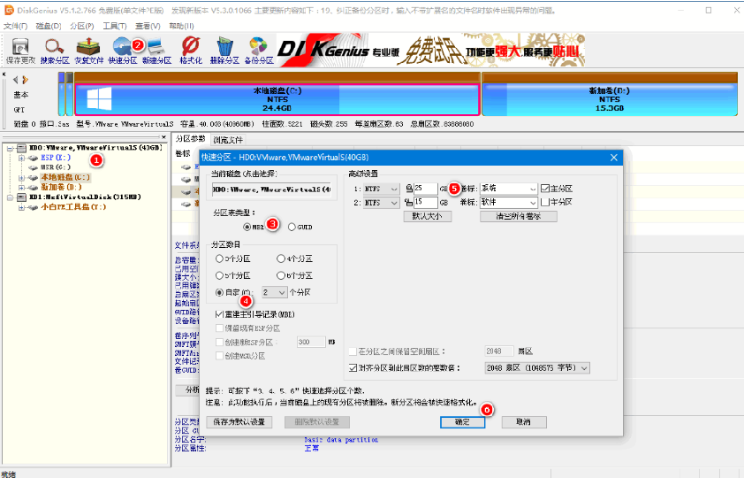
5、双击打开【小白装机大师】,映像路径直接选择windows7纯净版iso文件,点击下拉框,会自动提取install.wim并列出各种版本,选择要安装的windows7版本,比如windows7旗舰版。

6、选择安装到c盘,然后耐心等待安装过程、
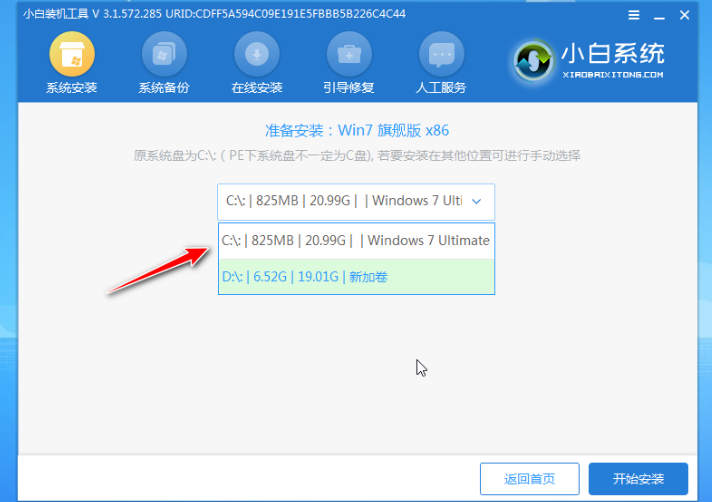
7、等待安装完成后,选择重启。
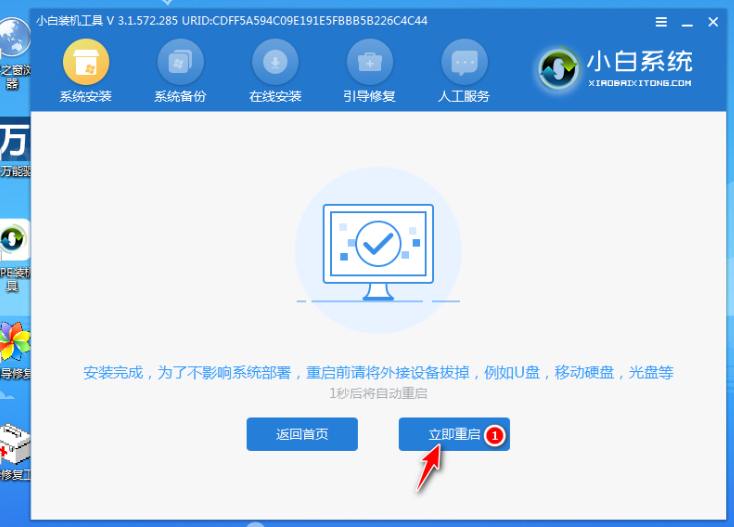
8、过段时间后,系统重启到win7桌面即表示安装成功。

关于“如何使用u盘安装win7镜像系统”的内容就介绍到这里了,感谢大家的阅读。如果想了解更多行业相关的知识,可以关注亿速云行业资讯频道,小编每天都会为大家更新不同的知识点。
免责声明:本站发布的内容(图片、视频和文字)以原创、转载和分享为主,文章观点不代表本网站立场,如果涉及侵权请联系站长邮箱:is@yisu.com进行举报,并提供相关证据,一经查实,将立刻删除涉嫌侵权内容。